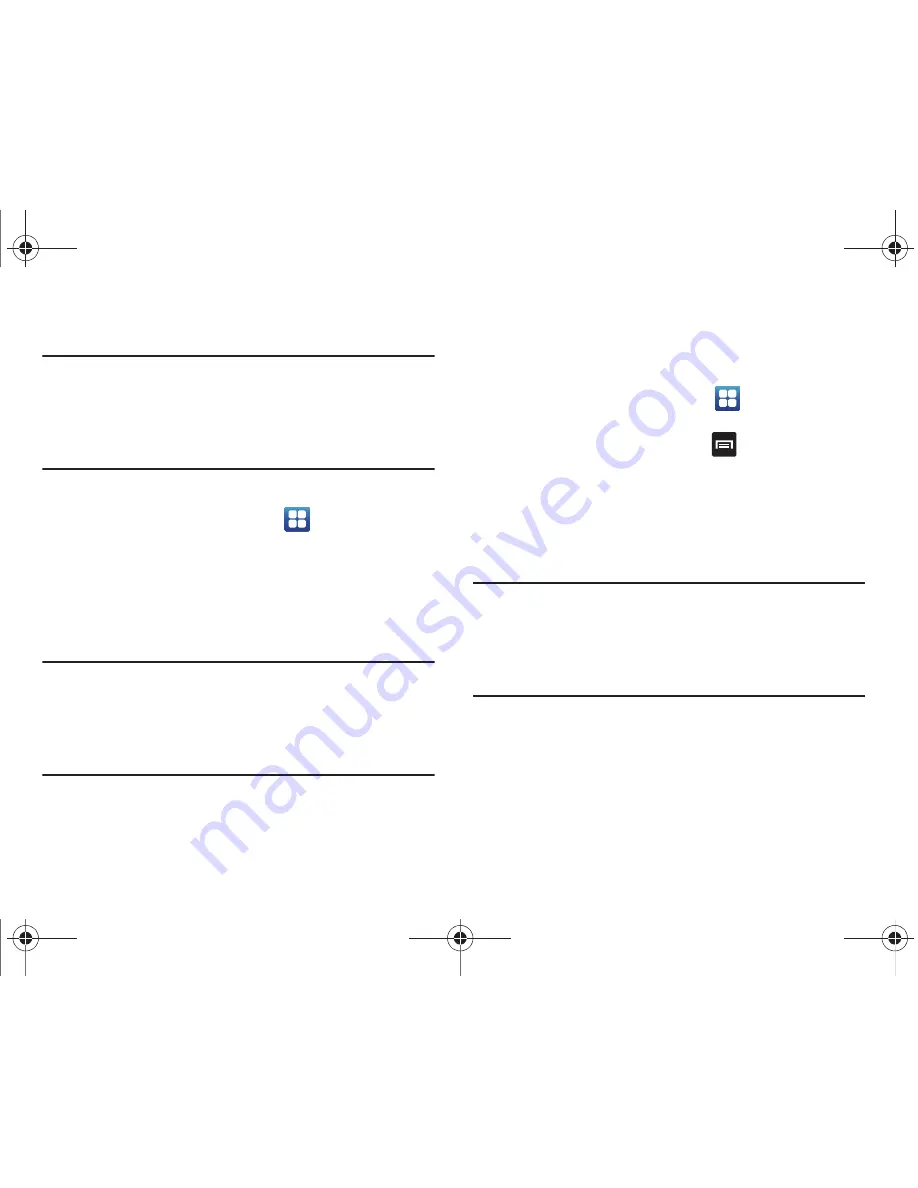
Cambio de los ajustes 157
3.
En la indicación, introduzca su código PIN2 y toque
Aceptar
.
¡Importante!:
No todas las tarjetas SIM usan un código PIN2. Si su tarjeta SIM
no lo tiene, este menú no aparecerá.
El código PIN2 lo proporciona su proveedor. Introducir un
código PIN2 incorrecto podría causar que se bloquee el
teléfono. Póngase en contacto con el servicio de atención al
cliente para obtener asistencia.
Cambio del código PIN2
1.
Desde la pantalla de inicio, toque
➔
Ajustes
➔
Ajustes de llamada
➔
Número de marcación fija
.
2.
Toque
Cambiar PIN2
.
3.
En la indicación, introduzca su código PIN2 actual.
4.
En la indicación, introduzca su nuevo código PIN2.
5.
Confirme su código PIN2.
¡Importante!:
No todas las tarjetas SIM usan un código PIN2. Si su tarjeta SIM
no lo tiene, este menú no aparecerá.
El código PIN2 lo proporciona su proveedor. Introducir un
código PIN2 incorrecto podría causar que se bloquee el
teléfono. Póngase en contacto con el servicio de atención al
cliente para obtener asistencia.
Administración de la lista FDN
Cuando esta función está activada, puede realizar llamadas sólo a
números telefónicos guardados en la lista FDN de la tarjeta SIM.
1.
Desde la pantalla de inicio, toque
➔
Ajustes
➔
Ajustes de llamada
➔
Número de marcación fija
.
2.
Toque
Lista FDN
y luego presione
➔
Añadir contacto
o
edite los contactos que están almacenados.
3.
Toque
Enable FDN
(Habilitar FDN).
4.
En la indicación, introduzca su código PIN2 y toque
OK
(Aceptar).
FDN quedará habilitado.
¡Importante!:
No todas las tarjetas SIM usan un código PIN2. Si su tarjeta SIM
no lo tiene, este menú no aparecerá.
El código PIN2 lo proporciona su proveedor. Introducir un
código PIN2 incorrecto podría causar que se bloquee el
teléfono. Póngase en contacto con el servicio de atención al
cliente para obtener asistencia.
T959 VibrantMR.book Page 157 Wednesday, January 26, 2011 6:05 PM






























